Win7调节亮度的快捷键设置方法
 发布于2024-11-29 阅读(0)
发布于2024-11-29 阅读(0)
扫一扫,手机访问
我们在使用win7操作系统的时候,有的情况下可能就需要我们去调整电脑的亮度。但是还是有很多小伙伴不知道怎么调整,win7亮度调整设置的快捷键是什么。对于这个问题小编觉得如果是台式机的话,我们可以在电脑的系统或者屏幕上进行调整,笔记本的话键盘上也有相关的快捷键。详细步骤就来看下小编是怎么做的吧~


win7亮度怎么调设置的快捷键
方法一:应急方法
1、如果是台式机,显示器右下角位置一般都会有调节屏幕亮度按钮,可通过加减号就进行调节
2、如果是笔记本,可以通过快捷键进行调剂,一般上方的F键有的会标注亮度调节图标。
小编笔记本调剂亮度快捷键为Fn(功能键)+F2(弱), Fn(功能键)+F3(强)
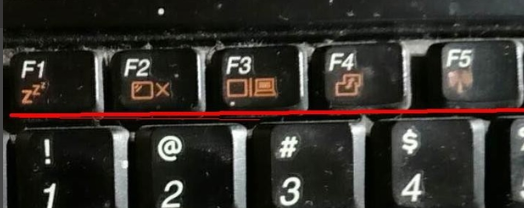
方法二:修改win7注册表的值找回win7亮度调节
1、键盘上按下win+R快捷键,打开运行窗口,输入regedit命令,点击确定
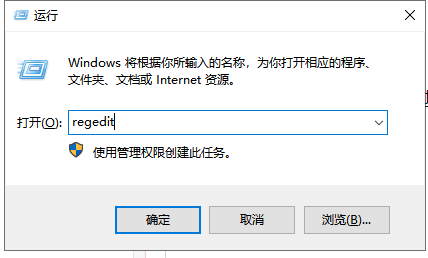
2、注册表编辑器展开路径HKEY_LOCAL_MACHINE \ SYSTEM \ ControlSet001 \
Control \ Class \ {4d36e968-e325-11ce-bfc1-08002be10318}项,接着打开0000文件
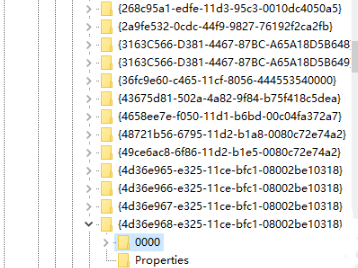
3、然后找到KMD_EnableBrightnessInterface2文件,右击选择修改。
如果没有找到就新建一个Word值,将其名称改为这个文件名
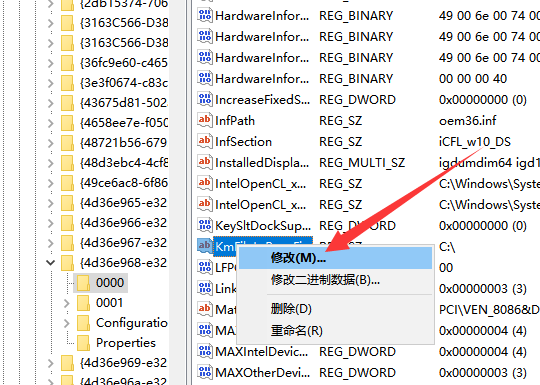
4、将数值数据修改为0,点击确定即可
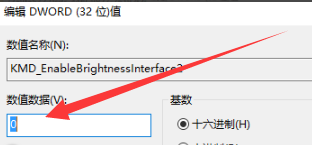
更多win7系统相关信息:
>>>win7系统版本快速了解<<<
>>>2020年win7升级win10还免费吗<<<
>>>哪个网站的win7系统比较好稳定<<<
>>>哪家做的win7系统好用<<<
>>>U盘下载win7系统<<<
上一篇:win11添加游客用户教程
下一篇:教你如何卸载Win11网卡驱动
产品推荐
-

售后无忧
立即购买>- DAEMON Tools Lite 10【序列号终身授权 + 中文版 + Win】
-
¥150.00
office旗舰店
-

售后无忧
立即购买>- DAEMON Tools Ultra 5【序列号终身授权 + 中文版 + Win】
-
¥198.00
office旗舰店
-

售后无忧
立即购买>- DAEMON Tools Pro 8【序列号终身授权 + 中文版 + Win】
-
¥189.00
office旗舰店
-

售后无忧
立即购买>- CorelDRAW X8 简体中文【标准版 + Win】
-
¥1788.00
office旗舰店
-
 正版软件
正版软件
- 初学者指南:如何使用win10操作系统
- 对刚安装好windows10系统的用户来说,还是很陌生,不知道怎么使用它。那么接下来让我们一起看看win10系统新手使用教程吧!win10系统新手教程:一、桌面设置图标设置1、右击桌面空白处——点击个性化。2、点击主题——选择桌面设置。3、勾选常用图标——点击确定即可。二、打开或关闭Cortana1、右击任务栏——点击显示Cortana按钮选项,即可打开或关闭Cortana。三、缩放与布局1、右击桌面空白处——选择显示设置。2、找到缩放与布局即可(百分比越大,图标越来越清晰)。四、连接蓝牙1、点击开始菜单
- 8分钟前 新手 使用教程 Win系统 0
-
 正版软件
正版软件
- 什么是win11最突出的优势?
- win11系统是全新的系统,很多的用户可能都知道但是对于它的优点并不是很了解,为此我们带来了详细的介绍,可以让你们去知道win11最大优点是什么,来详细看看吧。win11最大优点是什么:一、应用快速分割屏幕:1、鼠标停滞在窗口最大化按键的时候,可以选择“快速分屏布局”,里面包含了“双屏、三屏分屏、四屏分屏”。2、这样的操作比拖动到win10系统的边缘分屏更加的方便和好控制。二、自带截图的工具:1、win11将boss截图工具和新版的截图工具进行了结合。2、不仅集成了win10中的所有功能,还启用了适应全新
- 13分钟前 0
-
 正版软件
正版软件
- 解决win10远程桌面凭证失效问题
- 在使用win10远程桌面的时候,有很多的用户们遇到个问题就是远程桌面会提示凭据不工作,这种问题需要怎么去进行处理呢,快来看看详细的教程吧~win10远程桌面凭据不工作:1、按下键盘上的组合键“win+r”,然后输入:mstsc,打开远程控制桌面。2、然后我们点击“显示选项”进入设置。3、然后在本地资源选项卡中,我们将“打印机和剪贴板”全部取消勾选就行了。
- 28分钟前 win 远程桌面 凭据 0
-
 正版软件
正版软件
- Surface Dial 设置页面在Win11 Build 25330 预览版中经过优化的更新
- 微软今天面向Canary频道的WindowsInsider项目成员,发布了Win11Build25330预览版更新。本次更新最值得关注的改进就是在设置应用中,优化了SurfaceDial的相关设置选项。SurfaceDial是微软于2016年推出的一款配件,适用于SurfaceStudio设备满足用户的创意需求。只是微软官方此后并未再更新SurfaceDial,现在微软终于在Win11系统中改进了相关的设置。附Win11Build25330更新日志如下:用户按下键盘上的PrintScreen按钮,默认会打
- 43分钟前 微软 win11 预览版25330 0
-
 正版软件
正版软件
- 完全移除Win10中的Office教程
- win10系统中一般会自带一个office软件包,不过这个office软件很有可能是没有激活过的,根本无法正常使用。所以很多朋友都想要卸载掉它,但是又不知道如何卸载,其实我们可以使用卸载软件的方式将它卸载。win10怎么卸载office1、首先通过左下角的windows开始按钮进入“设置”界面。2、在设置面板中可以找到“应用”,下面标注着卸载、默认应用、可选应用。3、在弹出的窗口中找到我们的office软件,右键选中,点击“卸载”4、如果有弹出界面,点击“是”如果没有的话不需要管。5、接着等待卸载的进度条
- 58分钟前 win Office 卸载教程 0
最新发布
-
 1
1
- KeyShot支持的文件格式一览
- 1632天前
-
 2
2
- 优动漫PAINT试用版和完整版区别介绍
- 1672天前
-
 3
3
- CDR高版本转换为低版本
- 1817天前
-
 4
4
- 优动漫导入ps图层的方法教程
- 1671天前
-
 5
5
- ZBrush雕刻衣服以及调整方法教程
- 1668天前
-
 6
6
- 修改Xshell默认存储路径的方法教程
- 1683天前
-
 7
7
- Overture设置一个音轨两个声部的操作教程
- 1661天前
-
 8
8
- PhotoZoom Pro功能和系统要求简介
- 1837天前
-
 9
9
- 优动漫平行尺的调整操作方法
- 1669天前
相关推荐
热门关注
-

- Xshell 6 简体中文
- ¥899.00-¥1149.00
-

- DaVinci Resolve Studio 16 简体中文
- ¥2550.00-¥2550.00
-

- Camtasia 2019 简体中文
- ¥689.00-¥689.00
-

- Luminar 3 简体中文
- ¥288.00-¥288.00
-

- Apowersoft 录屏王 简体中文
- ¥129.00-¥339.00